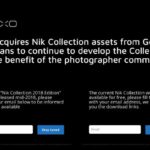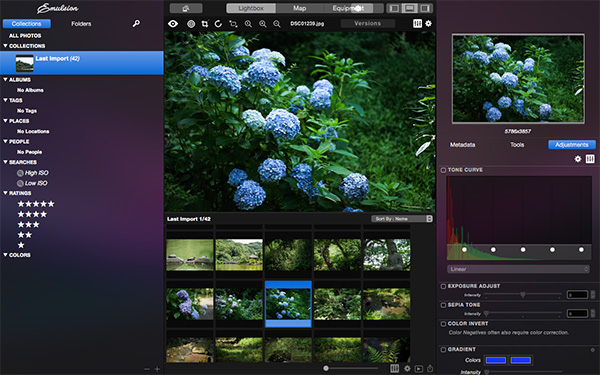
こんばんみ。
つい先日からMacのApp Storeのトップに表示されている「Emulsion」というアプリ。
どうやら写真のレタッチのアプリのようで気になっていたのですが、オフィシャルページを見るとどうやら30日間試用できるようなのでどんな感じのものなのか見てみました。
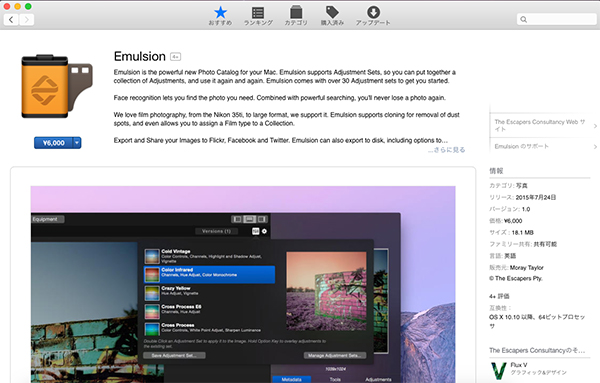
アプリ自体は2015年7月26日現在App Storeで購入すると¥6,000。
レタッチ系のアプリとしては高くもなく、安くもない価格設定な感じですね。
ちなみにオフィシャルページでは$49.99(現在¥6,189)なので、買うならApp Storeのほうが微妙にお得なのかも。
円安が続けばApp Storeの値段も変わるかもしれませんが。
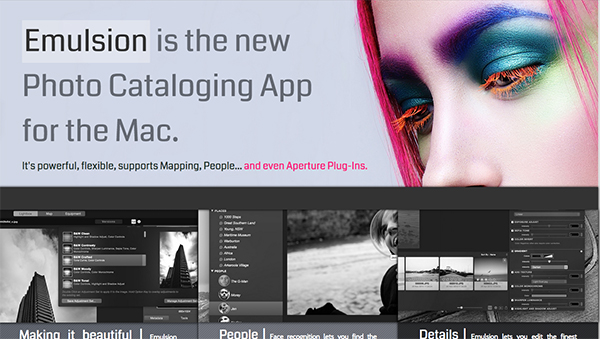
オフィシャルのページはこちら。
ページ上部に表示される帯に「Download 30 Day Trial」というボタンがあるので、そこから試用版をダウンロードできます。
ダウンロードしたアプリを起動すると下のような感じでレジストレーションを要求されますが、試用期間中なら「Try Demo」で次に進めるはずです。
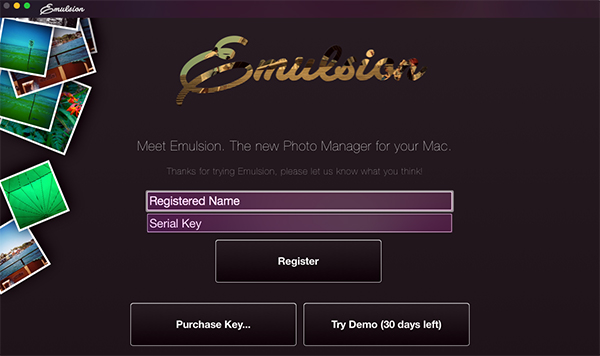
たぶんオフィシャルサイトから購入すればシリアルなどが貰えてそのままアプリが使えるようですね。
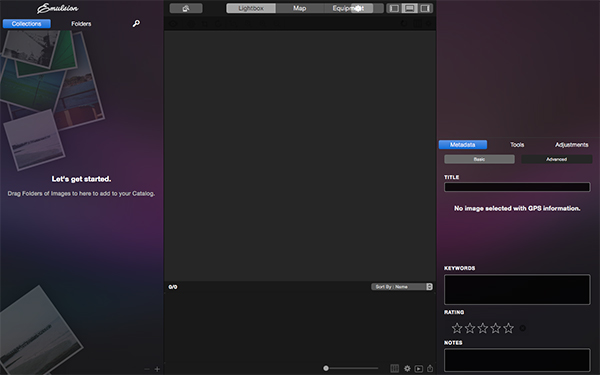
初回起動時は新規カタログの作成を要求されます。
取り込んだ写真のデータはこのカタログの中に保存されるようです。
カタログ作成直後は上のような空っぽの状態ですが…
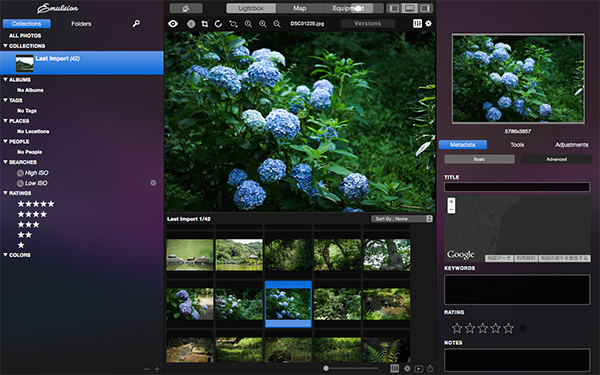
Finderから写真をガボっとドラッグアンドドロップしてあげることでインポートできます。
取り込んだ写真はカタログの中でさらにアルバムに分けたり、タグ・場所・人物・iso感度・レーティング・色などによって細かく分類できるようになっています。
写真を選択すると写真が大きく表示され、右側にはメタデータなどが表示されますが、
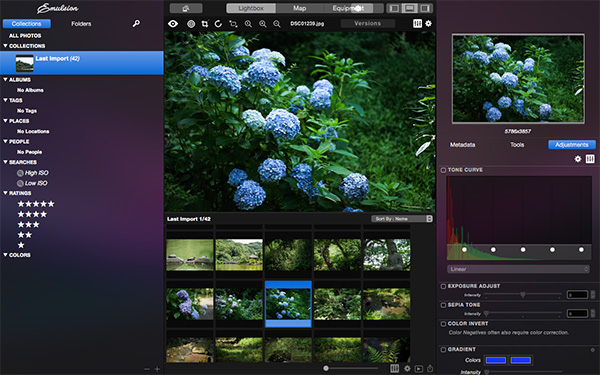
右メニューの「アジャストメント」のタブをクリックすることで細かなパラメータのスライダーが表示されて手動でレタッチすることができます。
Lightroomなどの本格的な現像ソフトと比べるとド派手に色などを変えるパラメータが多いですね。
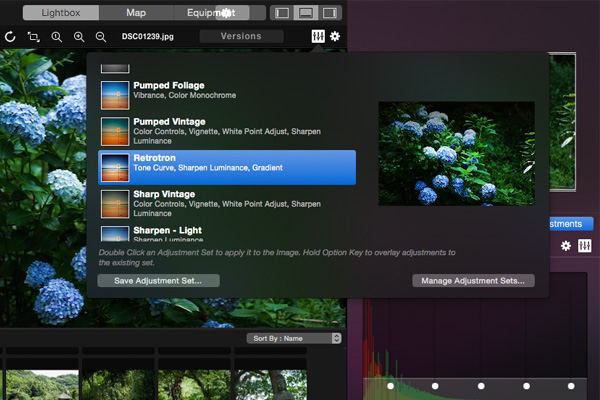
大きく表示された写真の上にあるスライダーのアイコンをクリックすると、写真にプリセットを適用することができます。
デフォルトでも30種類以上のプリセットが入っている他、アジャストメントのタブで手動でいじったパラメータをプリセットにして保存しておくことも可能なようです。
プリセットを選ぶとおおまかなプレビューが出るのが良いですね。
さて、どんなプリセットが元々入っているのか…気になったので実際に手持ちの写真に適用させてみました。

元画像はこちら。

B&W Clean

B&W Contrasty

B&W Crafted

B&W Moody
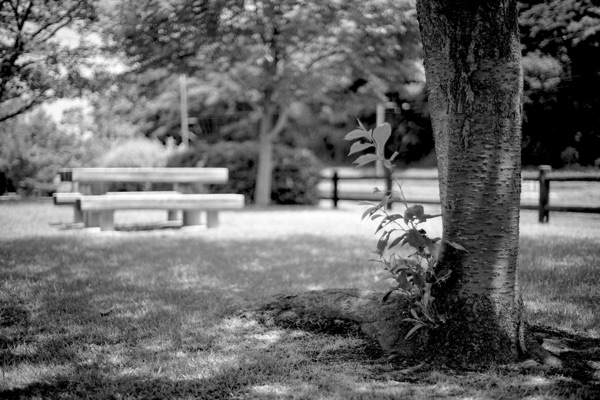
B&W Tonal

B&W

Best Beach Shot Ever

Burnt

Cold Vintage

Color Infrated

Crazy Yellow

Cross Process E6

Cross Process

Curve – Simple

Drama

Dream World
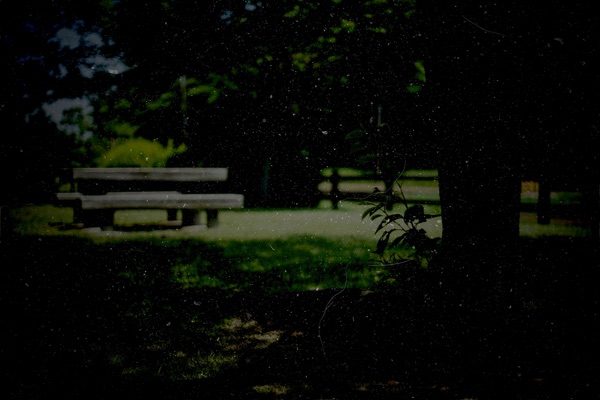
Dusty Old Movie

Enhance – Landscape

Impact

Intense

Just Sepia

Metallic Cool

Muted Warmth

Old Photo

Pumped Follage

Pumped Vintage

Retrotron

Sharp Vintage

Sharpen – Light

Sharpen – Medium

Sharpen – Strong

Sharpen and Pump

Sharpen

Super Warm

UltraPink

Warm Vintage

Warmth
うーむ…
まぁプリセット適用後も手動で調節はできるんですが、ちょっとピーキーすぎるような…
「UltraPink」とか一体何に使うんだ…?
また調節できるパラメータの項目が結構大雑把というか、あまり突き詰めた繊細な現像はできなさそうなので、プロやハイアマチュアな方の用途には合わないかと。
個人的には今まで通りLightroomのお世話になると思います…。
インスタグラムっぽい感じなのかなー?と期待していたのですが、ちょっと違うかも。
フィルムライクに加工したいならDxOのFilmPackのほうが良いですね。
では